Créez en quelques clics une date ou une période de fermeture pour empêcher vos clients de réserver pendant cette durée ?

Créer une date ou une période de fermeture
Cliquez sur Paramètres 🟰 en haut à gauche de votre espace, puis dans l’onglet Gestion réservation, puis Période de fermeture.
1. Créez une période fermeture en cliquant sur le bouton « Nouvelle période de fermeture »
2. Choisissez un type de fermeture :
- soit par une période : cliquez sur « Période » et définissez votre période allant DU / AU
- soit par le calendrier : cliquez sur « Calendrier » et définissez un ou plusieurs jours de fermetures en cliquant sur une ou plusieurs dates
Exemple 1 : Vous souhaitez fermer pour la période allant du 02 au 10 mars.
- Créez la période fermeture
- Choisissez un nom
- Insérez un message si vous le souhaitez, celui-ci sera visible sur le widget
- Cliquez sur « Période » et définissez la période de fermeture
- Un espace » Période de fermeture » vient de se créer en dessous de la période définie, vous pouvez décider de laisser certains services « Ouvert » en décochant la ou les services qui vous sont proposés
- Exemple : je peux décider de laisser le service du MIDI du 02 mars « Ouvert » en décochant l’onglet MIDI
- Cliquez sur Valider la période de fermeture
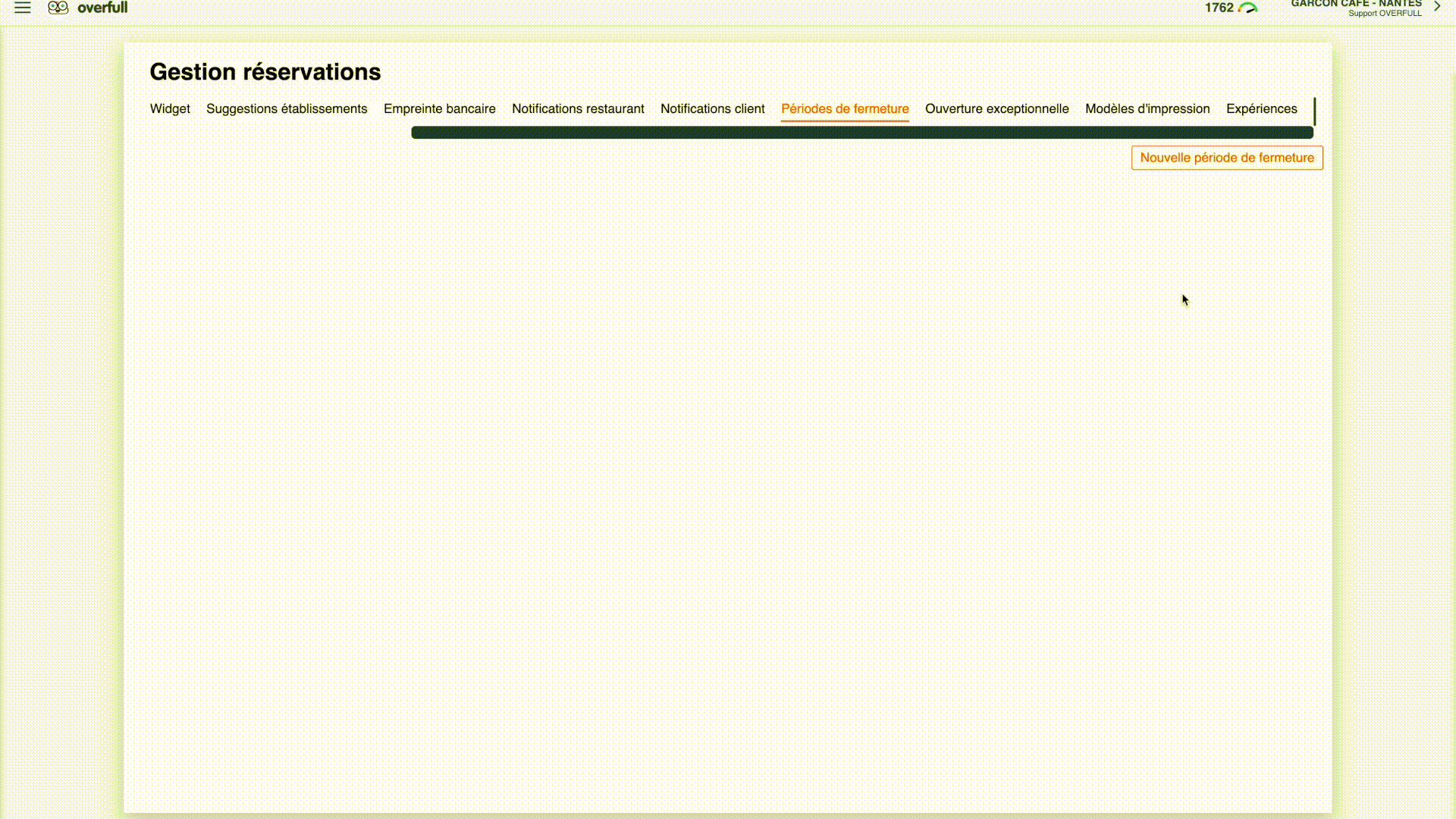
Exemple 2 : Vous souhaitez fermer les dimanches du 04 et 11 février.
- Créez la période fermeture
- Choisissez un nom
- Insérez un message si vous le souhaitez, celui-ci sera visible sur le widget
- Cliquez sur « Calendrier » et définissez la ou dates de fermetures
- Un espace « Jours fermés » vient de se créer en dessous du calendrier, vous pouvez décider de laisser certains services « Ouvert » en décochant la ou les services qui vous sont proposés
- Exemple : je peux décider de laisser le service du MIDI du 02 mars « Ouvert » en décochant l’onglet MIDI
- Cliquez sur Valider la période de fermeture
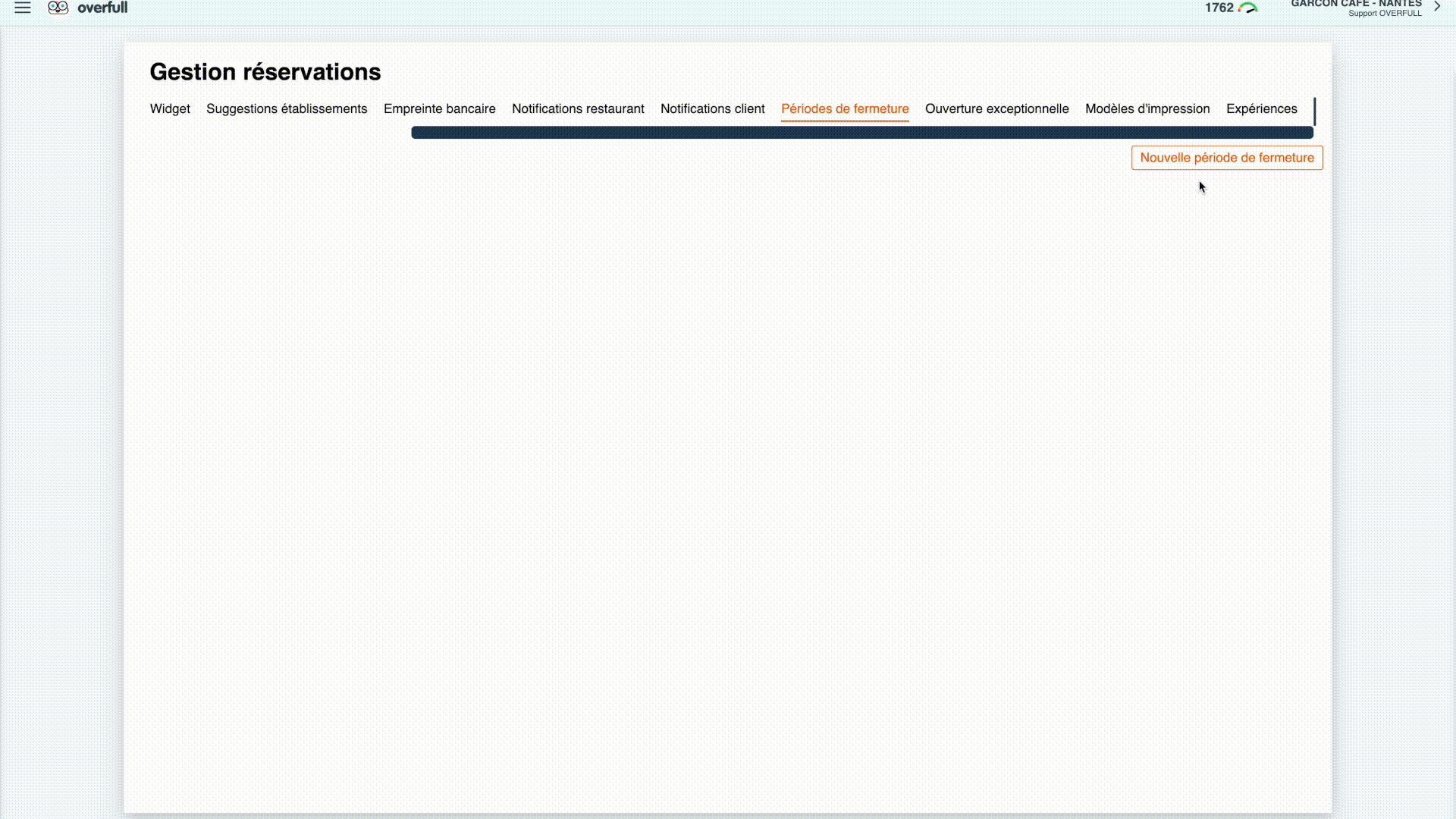
Une fois créée la période de fermeture est immédiatement active sur les dates concernées. Nous vous conseillons de vérifier quel en est le résultat sur le widget afin de contrôler le résultat escompté 😀.
Si vous avez besoin d’aide, n’hésitez pas à faire votre demande à support@overfull.fr nous nous ferons un plaisir de vous aider.